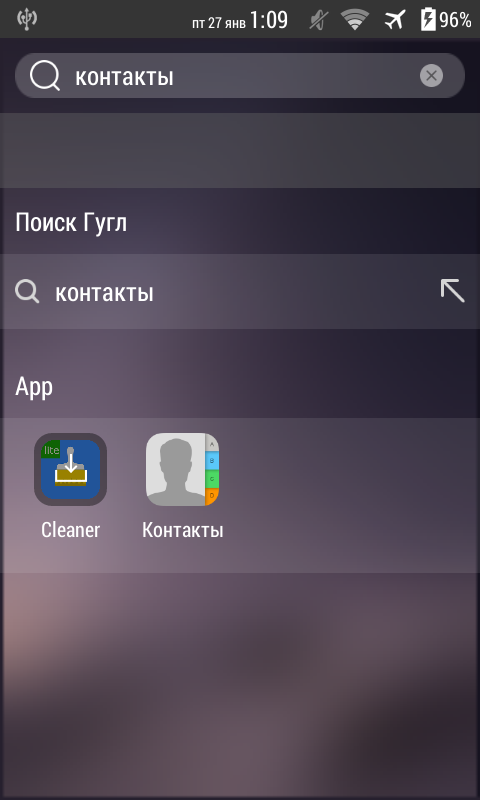- com.huawei.android.launcher — что это такое на Android?
- Что за приложение?
- Установка стороннего лаунчера без рут-прав
- Заключение
- Лаунчер — что это такое для телефона на Андроид
- Что такое лаунчер для Андроид
- Отличие лаунчера от темы
- Лаунчеры для Андроид — ТОП 7
- Nova Launcher
- Microsoft Launcher
- Evie Launcher
- Яндекс.Лончер с Алисой
- Final Interface
- Smart Launcher
- Pixel Launcher
- В заключение
- Что такое Лаунчер на Андроид и для чего он нужен
- Что такое Лаунчер на Андроид?
- Существует три вида лаунчеров:
- Какой лаунчер выбрать
- OS10 Launcher
- Launcher 8
- TSF Launcher 3D Shell
com.huawei.android.launcher — что это такое на Android?

Что за приложение?
com.huawei.android.launcher — стандартный/стоковый лаунчер смартфонов Huawei.
Можно удалить, подключив смартфон к компьютеру, командой ADB:
adb shell pm uninstall -k —user 0 com.huawei.android.launcher
После — телефон сможет использовать любой другой установленный лаунчер (например Nova Launcher). Вернуть стоковый можно будет при помощи установки приложения из APK-файла. Кстати существует еще одна команда ADB, которая не удаляет приложение, а запрещает его использование (если я правильно понял):
pm disable-user —user 0 com.huawei.android.launcher
Если нужно включить обратно, то используем следующую команду:
pm enable —user 0 com.huawei.android.launcher
Есть еще такая команда, но я точно не знаю в чем ее отличие, поэтому не могу сказать точно.. для чего она:
adb shell cmd package install-existing com.huawei.android.launcher
Внимание! Узнал, что если удалить лаунчер, то могут перестать работать родные жесты. После отключения может измениться список недавних приложений:
Также удалить можно через HUAWEI Multi-Tool, а вместо поставить например.. Action Launcher (многие юзеры пишут что отличный).
Настройки лаунчера хранятся здесь:
Установка стороннего лаунчера без рут-прав
Данную инструкцию нашел на форуме 4PDA. Автор уверяет — все работает, проблем нет, просто нужно не спешить и все делать правильно. Проверено на Huawei Mate 20X.
Тем не менее — все действия делаете на свой страх и риск. Используя данную инструкцию, нужно понимать, что стоковый лаунчер можно вернуть только полным восстановлением прошивки.
Инструкция:
- Ставим с гугловского маркета нужный лаунчер. Он будет запускаться, но после нажатия HOME — все будет возвращаться в стоковый.
- Важно! Нельзя выходить из гугловского аккаунта, чтобы при случайном удалении лаунчера — его можно было восстановить через ПК.
- Ставим утилиту, версию для Хуавей и Хонор — HUAWEI Multi-Tool.
- Включаем опцию Отладку по USB, коннектимся к компу и к HUAWEI Multi-Tool. Открываем закладку Разное (может называться Модификация), идем в раздел Удаление программ без ROOT. В зависимости от версии мультитула меню/пункты могут быть немного разные.
- Дальше нажимаем Показать, ищем пакет com.huawei.android.launcher, нажимаем Удалить.
- После удаления — перезагружаем телефон, теперь он будет использовать лаунчер, скачанный с маркета (так как другого попросту нет).
- Если вдруг случайно удалили установленный с маркета лаунчер, то телефон дальше экрана блокировки не пойдет. Нужно с компа зайти в гугловский аккаунт и поставить на тел лаунчер, который вы удалили. После установки перезагружаем тел.
Как видите — инструкция кажется годная. Поэтому вам стоит попробовать. Если будете пробовать — переходите по этой официальной ссылке форума 4PDA, прочтите снова инструкцию, внимательно и вперед, надеюсь у вас все получится!
То есть по факту получается что убить com.huawei.android.launcher можно, главное перед этим установить сторонний лаунчер.
Один человек пишет — удалил com.huawei.android.launcher, после этого памяти стало на 1.5 гига больше (вероятно имеется ввиду оперативная), но.. также пропали хуавеевские жесты, сменилось окно недавних приложений на дефолтное вертикальное. Еще юзеры пишут что снизу от краев экрана — какие-то артефакты появляются..
Смотрите, есть двоякая ситуация:
- Один юзер, тот который удалил com.huawei.android.launcher и у него стало больше памяти на 1.5 гиг — он пишет что приложения все равно выгружаются.
- Другой пишет, что он удалил лаунчер и теперь приложения выгружаются только когда память заканчивается. Еще пишет что у него пропала статистика энергопотребления по программам.
Заключение
- com.huawei.android.launcher — стоковый лаунчер телефонов Хуавей.
- Удалять можно, но при условии что присутствует сторонний лаунчер (иначе тел просто не загрузится полностью).
Надеюсь информация пригодилась. Удачи и добра!
Источник
Лаунчер — что это такое для телефона на Андроид
Лаунчер является оболочкой операционной системы — ее внешним видом, тем, что позволяет с ней взаимодействовать. От него зависит многое — ваше восприятие телефона, планшета или другого девайса на ОС Андроид.
Практический каждый пользователь смартфонов на базе этой операционной системы слышал об этом термине. В этом материале мы подробно рассмотрим, что это и какие они бывают.
Вы уже знаете, что это android one, сегодня разберем еще один термин — Launcher. Это довольно важная часть системы и знать, что это, точно не будет лишним.
Что такое лаунчер для Андроид
Лаунчер (Launcher, лончер) — является графической оболочкой системы, которая позволяет взаимодействовать с ней. Т.е. это меню, иконки, рабочий стол, управление функциями и настройками — общий вид и интерфейс ОС. С английского можно перевести, как запускатель, если понимать прямо — то, что запускает функции системы (программы, меню и т.д.).
Launcher это лишь графическая часть системы, способ вывода ее функций и информации — то, как она выглядит, а не все, что вы видите в своем телефоне. Функционал системы не будет меняться от лаунчера, Launcher может менять способ его вывода — делать более удобным.
Лаунчеры бывают разные, есть стоковый — по умолчанию на чистом андроиде, есть фирменные — от производителей смартфонов и других разработчиков. На телефонах с фирменным лончером от производителя смартфона стандартного обычно нет. Но можно скачать, какой-нибудь сторонний.
Важно! Лаунчеры бывают не только на операционной системе Андроид, но и на других ОС, устройствах и просто программах.
Многие производители смартфонов делают свои собственные надстройки над Андроид, например, Xiaomi назвала свою оболочку MIUI, Huawei — EMUI, Самсунг — TouchWiz и т.д. Все это лаунчеры для системы со своим уникальным интерфейсом.
Отличие лаунчера от темы
Лаунчер может менять интерфейс системы, доступ к ее функциям, делать другим вывод приложений, способ их запуска, да и вообще кардинально поменять ваше взаимодействие и опыт от использования смартфона или планшета.
Тема же просто меняет внешний вид уже имеющегося интерфейса — иконки, картинки и т.д. Т.е. все остается на своих местах, просто выглядит по-другому. Тема обычно входит в лончер, но и может быть установлена отдельно.
Лаунчеры для Андроид — ТОП 7
В Google Play есть множество лончеров на любой вкус, но не все они действительно заслуживают внимания, давайте рассмотрим самые стоящие и интересные.
Nova Launcher
Считается одним из самых лучших, удобных и красивых. Позволяет настраивать рабочий стол, меню приложений, стиль иконок и многое другое. Работает очень стабильно и быстро. Есть темная тем, функция резервного копирования настроек, чтобы при смене телефона не настраивать все заново.
Microsoft Launcher
Очень неплохое решение от Майкрософт. Действительно красивый, удобный и качественный интерфейс. Поддержка всех сервисов компании. Рекомендую, как минимум ознакомиться.
Evie Launcher
Красивый, легкий, быстрый. Не перегружен лишними элементами. Все можно настроить под себя. Очень качественная оболочка для телефона. Набирает просто огромную популярность.
Яндекс.Лончер с Алисой
Отличное функциональное решение от Яндекса. Удобная и красивая оболочка со встроенными функциями Яндекса. Есть множество обоев, виджетов и многое другое. Также есть Алиса, куда ж без нее.
Final Interface
Простой, но очень удобный вариант. Не зря у него столько положительных отзывов в Google Play, многие пишут, что после того, как попробовали его — возвращаться обратно на стандартный у них желания нет. Хоть и выглядит простенько.
Smart Launcher
Красивый, легкий, стильный — именно так его можно охарактеризовать. Достойное и интересно решение. Выглядит очень интересно. Работает шустро.
Pixel Launcher
Превратит ваш телефон на вид в стоковый Андроид. Минималистичный вид, красивое меню, если хотите посмотреть, как выглядят телефоны линейки Android One — то это ваш выбор.
В заключение
Как видите, их очень много разных и интересных, каждый найдет себе какой-то по вкусу. В Google Play постоянно появляются новые варианты, пишите в комментариях на чем остановили свой выбор вы.
Источник
Что такое Лаунчер на Андроид и для чего он нужен
Лаунчер на Андроид – это основное приложение в смартфоне, которое отвечает за взаимодействие между пользователем и устройством. Именно лаунчер (launcher) обеспечивает вывод всей необходимой информации на экран и от него в значительной степени зависит удобство управления телефоном.
Стандартный лаунчер на Андроид имеет весьма ограниченный функционал, поэтому большинство производителей модифицируют его для расширения возможностей.
Что такое Лаунчер на Андроид?
Существует три вида лаунчеров:
- #1 Стоковый
Или, как его ещё называют, “голый Андроид”. Оболочка системы Андроид без установленного дополнительного программного обеспечения для изменения интерфейса системы. Лёгкий и производительный лаунчер с минимальным количеством дополнительных функций. - #2 Предустановленный производителем
Покупая смартфон от Samsung, Sony, LG, Xiaomi и прочих известных брендов вы, как правило, получаете систему с установленным производителем модифицированным лаунчером. У каждого из них есть своё наименование: TouchWiz, UX Launcher, Xperia Home, EMUI и другие. Эти лаунчеры сильно интегрированы в прошивку и установить их на другие модели смартфонов без “танцев с бубном” нельзя. - #3 Доступный для скачивания в Play Market
В отличии от предыдущих, лаунчеры, которые размещены в Play Market, легко ставятся на любой смартфон. И именно они представляют интерес для большинства пользователей, так как позволяют легко изменить интерфейс системы. Но этот вид оболочек не так тесно связан с ос, поэтому их функционал несколько ограничен по сравнению с предыдущими.
И если первые два варианта возможно использовать только в случае если их заранее установил производитель, то в третьем случае в Play Market доступны десятки достойных приложений, которые способны изменить внешний вид интерфейса до неузнаваемости.
Какой лаунчер выбрать
Некоторые Лаунчеры позволяют настолько сильно изменить интерфейс, что внешне он может быть похож даже на другие ОС. Ниже предлагаю вашему вниманию лаунчеры, которые максимально меняют внешний вид.
OS10 Launcher
Например лаунчер OS10 Launcher может превратить интерфейс Андроид в интерфейс в стиле iOS. Приложение не только изменяет внешний вид значков, но и имитирует функцию 3D Touch оригинального iPhone.
Лаунчер достаточно быстрый и лёгкий, поэтому подойдёт даже для бюджетных устройств.
Launcher 8
Если предыдущий лаунчер превратит ваш Андроид в айфон, то Launcher 8 будет по душе любителям системы Windows Phone. Вместо привычных ярлыков приложений, на рабочем столе будут размещаться плитки.

TSF Launcher 3D Shell
Основная фишка лаунчера – 3D эффекты при взаимодействии с интерфейсом. Красивые виджеты, анимация, большие возможности кастомизации и многое другое.
Кроме представленных, в Play Market можно скачать сотни других лаунчеров. Как правило, многие из них бесплатны, но за расширенный функционал некоторые из них просят денег.
Источник